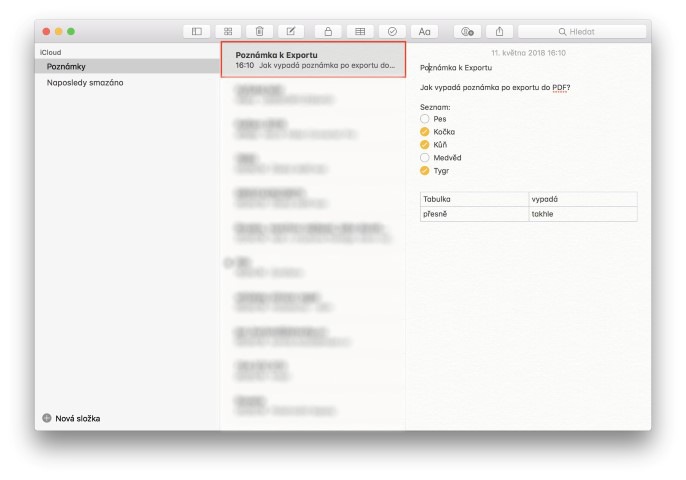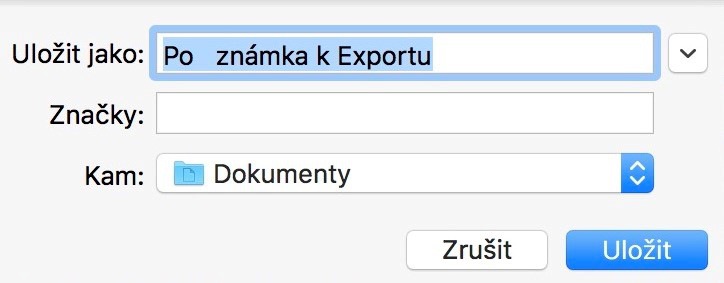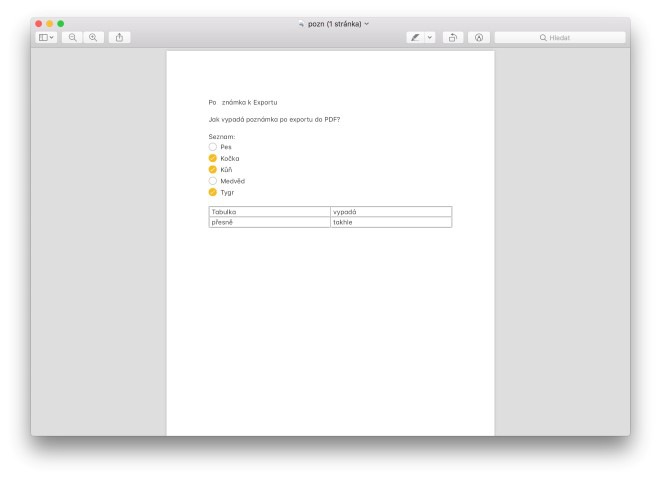Το Notes είναι μια εφαρμογή που χρησιμοποιεί ο καθένας μας. Δυστυχώς, ο εγκέφαλός μας δεν είναι φουσκωτός και μερικές φορές είναι απλά καλύτερο να γράψουμε μερικά σημαντικά πράγματα παρά να τα ξεχάσουμε. Γνωρίζατε όμως ότι μπορείτε επίσης να εξάγετε εύκολα σημειώσεις σε μορφή PDF; Μετά από αυτό, μπορείτε να κάνετε σχεδόν οτιδήποτε με τη μορφή PDF. Είτε μπορείτε να το επισυνάψετε σε ένα e-mail είτε, για παράδειγμα, να εκτυπώσετε το έγγραφο. Εάν θέλετε να δημιουργήσετε ένα έγγραφο PDF είτε για τους προηγούμενους λόγους είτε πρέπει να δημιουργήσετε μια μορφή PDF για άλλο σκοπό, τότε έχετε έρθει στο σωστό μέρος σήμερα. Ας δούμε λοιπόν πώς να το κάνουμε.
Θα μπορούσε να είναι σε ενδιαφέρει

Πώς να εξάγετε σημειώσεις σε PDF
- Ας περάσουμε στην εφαρμογή Σημειώσεις
- Rθα κάνουμε κλικ ή θα δημιουργήσουμε σημειώστε ότι θέλουμε να αποθηκεύσουμε σε μορφή PDF
- Τώρα κάντε κλικ στην καρτέλα στην επάνω γραμμή Αρχείο
- Επιλέγουμε μια επιλογή από το αναπτυσσόμενο μενού που εμφανίζεται Εξαγωγή ως PDF
- Θα ανοίξει ένα παράθυρο στο οποίο μπορούμε να κάνουμε μια σημείωση όνομα όπως απαιτείται και μπορούμε επίσης να επιλέξουμε πού βρίσκεται το αρχείο PDF που προκύπτει σώζει
Αυτό είναι - η διαδικασία είναι πραγματικά τόσο απλή. Το PDF που θα προκύψει θα είναι το ίδιο όπως στις Σημειώσεις. Θα βρείτε φυσικά το κείμενο εδώ, αλλά και εικόνες, πίνακες και ό,τι άλλο υπήρχε στην αρχική σημείωση.
Πριν μάθω για αυτό το τέχνασμα, έπρεπε πάντα να αποθηκεύω τις σημειώσεις μου σε άλλες συσκευές χρησιμοποιώντας στιγμιότυπα οθόνης. Αυτή η λειτουργία με διευκόλυνε πολύ να εργάζομαι με σημειώσεις εκτός συσκευών Apple, καθώς αυτές τις μέρες μπορείτε να ανοίξετε αρχεία PDF σχεδόν παντού.